Di sini anda akan mempelajari tentang pemacu permainan terkenal Pemacu NVIDIA dan meneroka pelbagai kaedah untuk Nyahpasang Pemacu NVIDIA dalam Windows 10:
Pemandu ialah perisian penting yang memainkan peranan penting dalam menyediakan antara muka kepada peranti perkakasan dan membantunya berfungsi dengan lancar pada komputer anda. Khususnya, pemacu sangat penting bagi pemain, kerana kad grafik mewah diperlukan untuk bermain permainan dengan cekap dan lancar pada sistem anda.
Dalam artikel ini, kami akan membincangkan pemacu permainan terkenal daripada perkakasan terkemuka dan pengeluar pemacu grafik NVIDIA. Selain itu, kami akan membincangkan cara untuk menyahpasang pemacu NVIDIA.
Apakah Pemacu NVIDIA
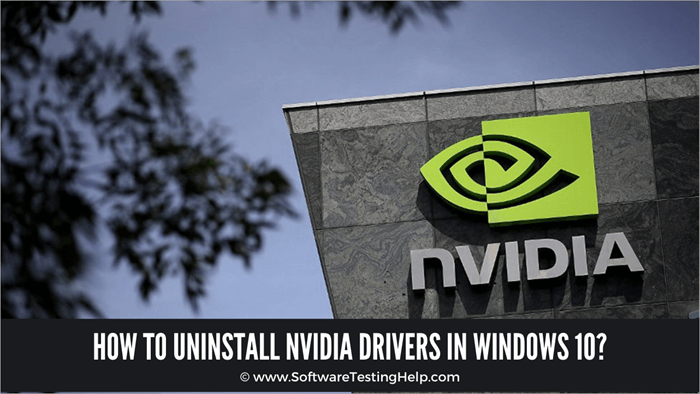
NVIDIA ialah syarikat pemacu grafik terkemuka yang menumpukan pada pembangunan yang maju dan cekap pemacu grafik dan perkakasan untuk permainan. NVIDIA telah meningkatkan pengalaman permainan pemain dan telah memudahkan mereka untuk menikmati permainan dengan butiran grafik yang mendalam.

Mengapa Nyahpasang Pemacu NVIDIA
Tiada sebarang kebimbangan utama atau pepijat sistem yang akan membuatkan anda menyahpasang pemacu NVIDIA daripada sistem anda, tetapi terdapat banyak sebab lain yang anda mungkin perlu menyahpasang pemacu ini daripada sistem anda.
Kami menyenaraikan sebab ini di bawah:
- Tidak berfungsi dengan lancar pada sistem anda: Jika konfigurasi sistem anda tidak bersamaan dengan minimumkeperluan untuk perisian, maka anda akan mendapati bahawa pemacu tidak akan berfungsi dengan cara yang terbaik, yang akhirnya akan mengakibatkan sistem ketinggalan atau perlahan.
- Bertukar kepada pemacu lain: Jika anda sanggup menukar kepada beberapa pemacu lain, maka anda perlu menyahpasang pemacu NVIDIA anda yang terdahulu.
- Memasang Semula Pemacu: Kadangkala pemacu mungkin tidak berfungsi dengan betul, dan dalam keadaan sedemikian syarat, adalah lebih baik untuk menyahpasang pemacu dan memasangnya semula.
Sistem But Dalam Mod Selamat
Sebelum menyahpasang pemacu NVIDIA daripada PC, anda mesti but sistem anda dalam mod selamat . Ini diperlukan kerana jika beberapa program NVIDIA sudah digunakan semasa anda cuba menyahpasang pemacu dalam mod Normal, pemacu tidak akan menyahpasang daripada sistem anda.
Ikuti langkah yang disenaraikan di bawah untuk but sistem anda dalam mod selamat:
#1) Buka Tetapan, dan klik pada “ Kemas kini & Keselamatan ” seperti yang dipaparkan dalam imej di bawah.
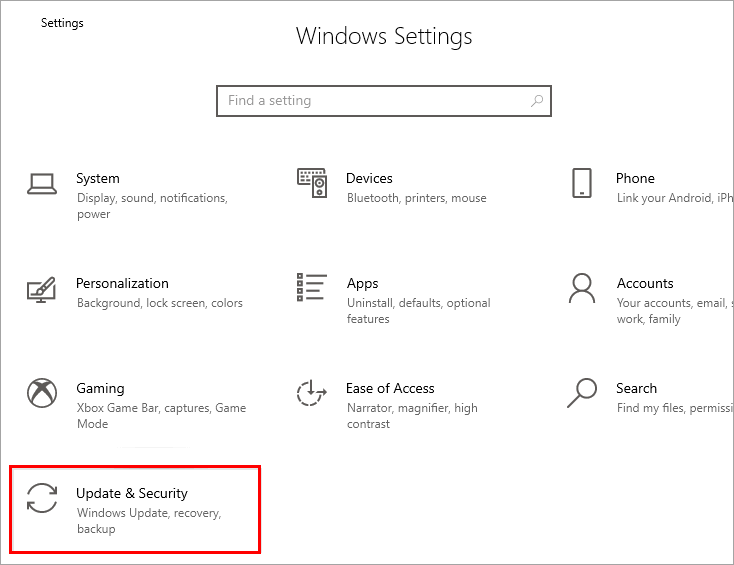
#2) Sekarang, klik pada “ Pemulihan ,” dan di bawah tajuk ”Permulaan lanjutan ”. Klik pada " Mulakan semula sekarang ," seperti yang diunjurkan dalam imej di bawah.
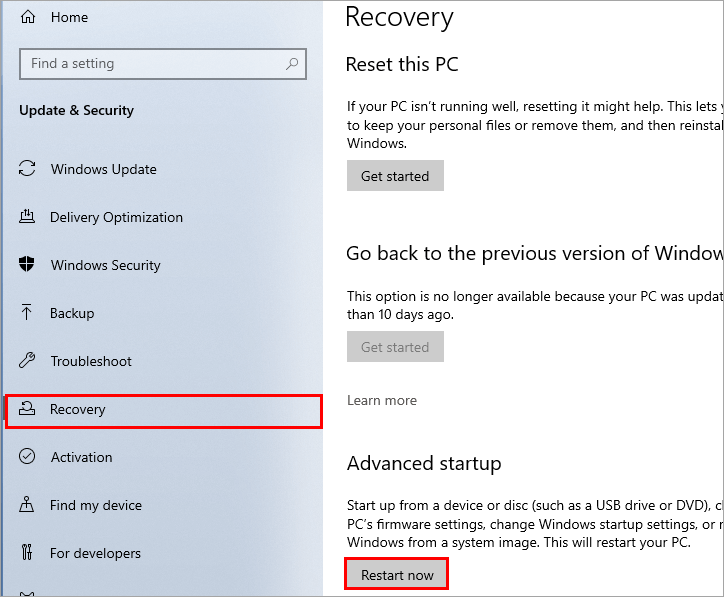
#3) Sistem akan dimulakan semula dan skrin biru akan dipaparkan. Klik pada “ Selesaikan masalah ”.
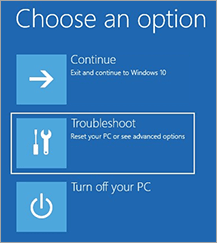
#4) Sekarang klik pada “ Pilihan Lanjutan ” sebagai ditunjukkan di bawah.
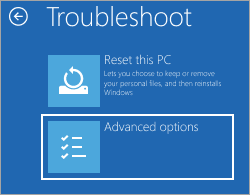
#5) Klik selanjutnya pada “ StartupTetapan “.

#6) Klik selanjutnya pada “ Mulakan semula ” seperti yang dipaparkan di bawah.
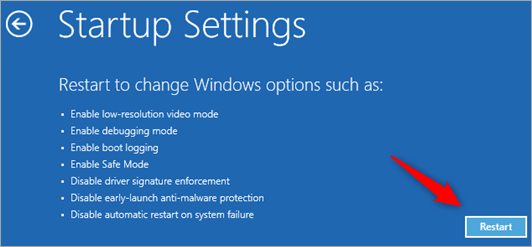
#7) Tekan “ F4 ” daripada papan kekunci anda dan sistem anda akan dimulakan semula dalam Mod Selamat.
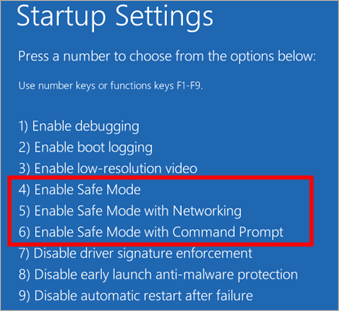
Pelbagai Cara Untuk Nyahpasang Pemacu NVIDIA
Setelah anda but sistem anda dalam mod selamat, kemudian ikuti mana-mana kaedah yang disenaraikan di bawah untuk memahami cara menyahpasang pemacu NVIDIA.
Nota: Kaedah dan langkah yang dinyatakan di bawah adalah langkah tiruan yang perlu diikuti dengan cara yang sama untuk mengalih keluar pemacu NVIDIA.
Menggunakan Panel Kawalan
Kawalan Pengurus membolehkan pengguna mengawal dan mengurus pelbagai proses pada sistem dengan mudah. Proses ini termasuk mengurus peranti dan menyahpasang program sepenuhnya daripada sistem.
Ikuti langkah yang disenaraikan di bawah untuk mengetahui cara menyahpasang pemacu NVIDIA menggunakan Panel Kawalan:
#1) Tekan butang '' Windows'' dan cari " Panel Kawalan ".
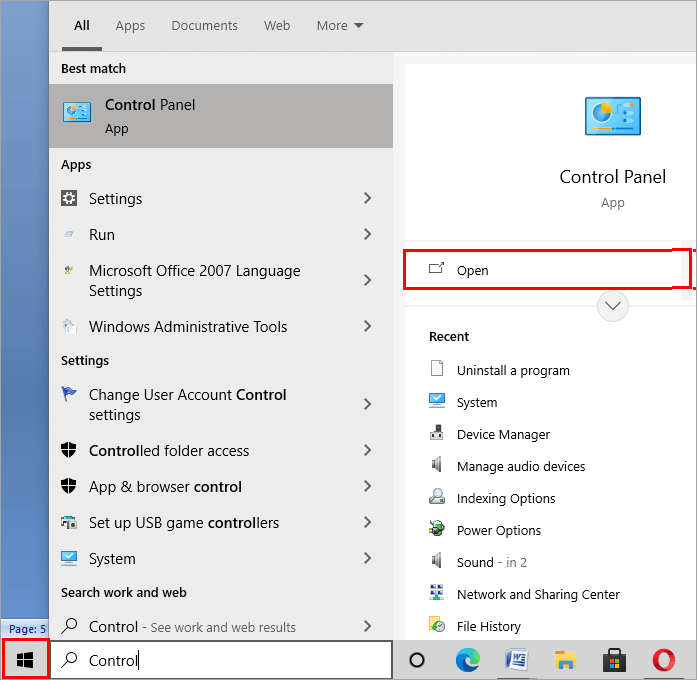
#2) Tetingkap akan dibuka. Klik pada “Programs” .
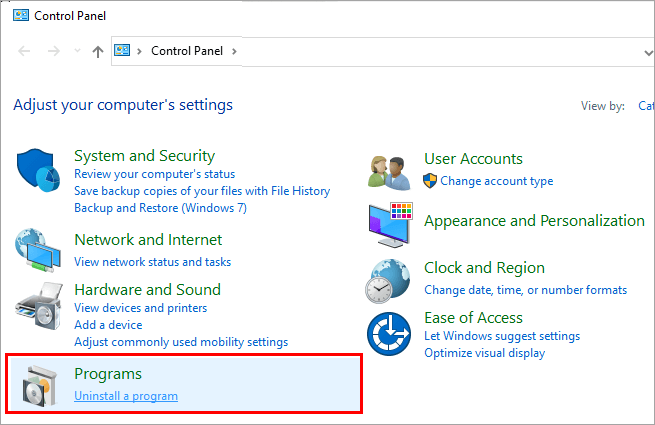
#3) Klik pada NVIDIA driver (Scilab ialah dipaparkan sebagai dummy) dan seterusnya klik pada “Nyahpasang” untuk menyahpasang pemacu.
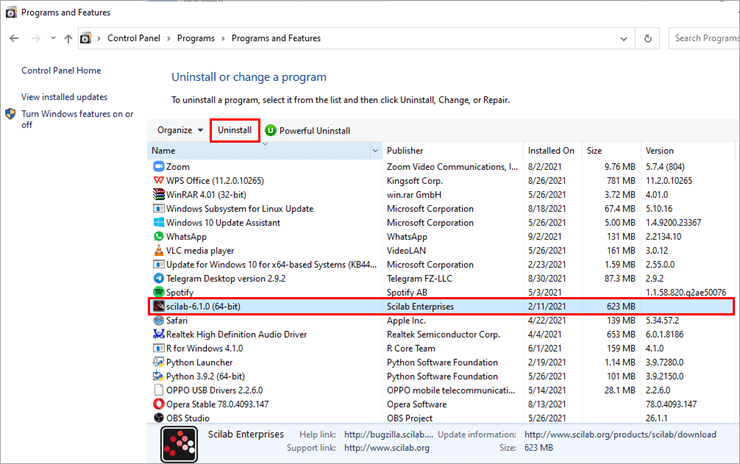
Kemudian wizard nyahpasang akan muncul; lengkapkan wizard untuk menyahpasang semua fail pemacu daripada sistem anda.
Daripada Pengurus Peranti
Pengurus Peranti ialah ciri Windows yang menyediakan penggunadengan akses terus kepada pemandu. Ia membenarkan perkakasan untuk disegerakkan dengan sistem, dan sekiranya berlaku sebarang kecemasan, ia juga membenarkan pengguna menyahpasang pemacu.
Ikuti langkah yang disenaraikan di bawah untuk mengetahui cara menyahpasang pemacu NVIDIA daripada Peranti Pengurus:
#1) Tekan Windows + R dari papan kekunci dan cari “devmgmt. msc,” . Klik pada “OK” seperti yang dipaparkan dalam imej di bawah.

#2) Klik pada “Display adapters ” dan klik kanan pada pemandu. Kemudian klik pada “Nyahpasang Peranti”.
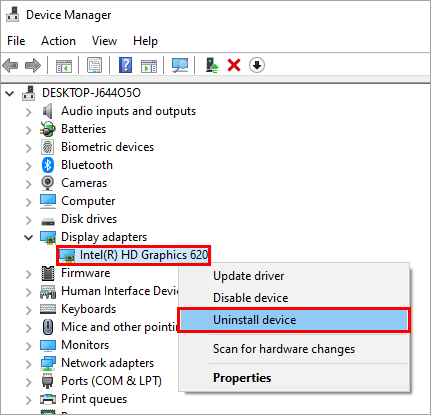
Sekarang mulakan semula sistem dalam mod biasa dan cari jika semua fail pemacu dipadamkan.
Memadam Kekunci Pendaftaran
Nota: Kaedah ini hanya untuk pengguna lanjutan yang mengetahui kunci Pendaftaran dan juga mempunyai pengetahuan yang kukuh tentang sistem mereka.
Ikuti langkah-langkah yang disenaraikan di bawah untuk Memadam kekunci Pendaftaran:
#1) Tekan butang Windows dan cari ” Registry Editor” . Klik pada “Buka” seperti yang dipaparkan dalam imej di bawah.
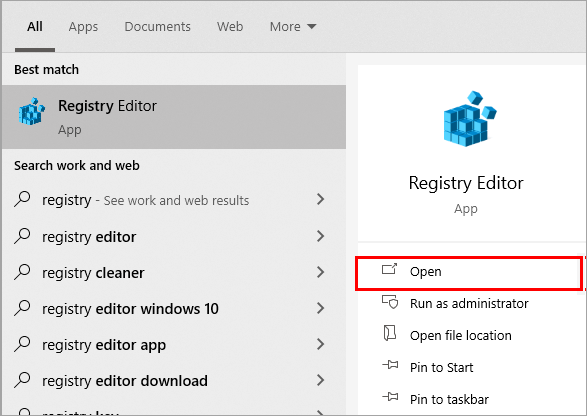
#2) Satu tetingkap akan dibuka seperti yang dipaparkan di bawah, klik pada “HKEY_CURRENT_USER” dan kemudian klik selanjutnya pada “PERISIAN” dan klik kanan pada folder NVIDIA dan kemudian klik pada “Padam” untuk memadamkan fail.
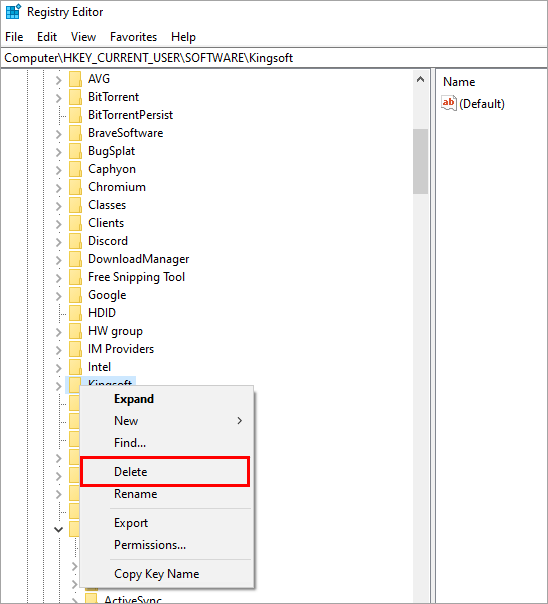
#3) Sekarang klik pada “HKEY_USERS” dan kemudian klik pada. “LAILAI”. Selanjutnya, klik pada “Perisian” dan kanan-klik padanya dan kemudian klik pada “Padam” untuk memadam kekunci pendaftaran pemacu.
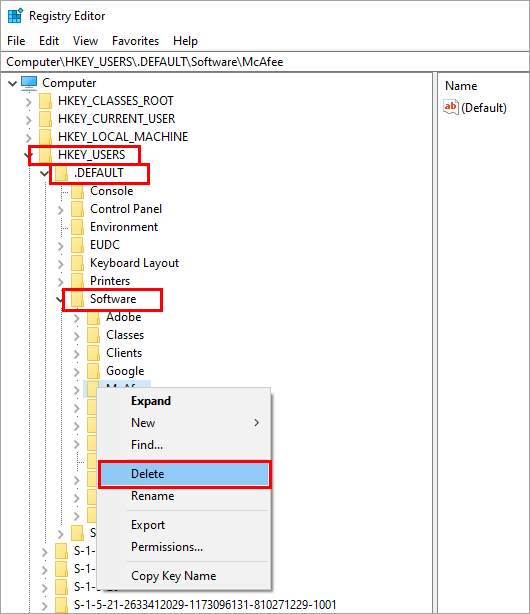
Sekarang ikut langkah yang sama untuk semua folder pengguna HKEY dan padam folder pemacu NVIDIA daripadanya dan mulakan semula sistem anda dalam mod biasa.
Soalan Lazim
S #1) Bagaimanakah saya hendak menyahpasang pemacu NVIDIA?
Jawapan: Pelbagai cara untuk mengalih keluar pemacu NVIDIA disenaraikan di bawah:
- Menyahpasang pemacu menggunakan Panel Kawalan.
- Menggunakan penyahpasang pihak ketiga.
- Dengan memadamkan kunci pendaftaran pemacu NVIDIA.
- Padam pemacu daripada Pengurus Peranti.
S #2) Apakah yang berlaku jika anda menyahpasang pemacu NVIDIA?
Jawapan: Tidak akan ada ralat atau isu, tetapi sistem anda akan bertukar kepada pemacu paparan sistem lalai.
S #3) Bagaimanakah cara saya memadamkan semua pemacu grafik?
Jawapan: Cara paling cekap dan berkesan untuk memadam semua pemacu grafik ialah dengan menggunakan Pengurus Peranti, yang membolehkan anda memadam pemacu secara terus.
S #4) Adakah saya perlu menyahpasang pemacu grafik NVIDIA lama?
Jawapan: Ia bergantung sepenuhnya pada keperluan dan konfigurasi perkakasan anda sama ada anda perlu menyahpasang pemacu grafik NVIDIA lama kerana mungkin jika kemas kini baharu menunjukkan beberapa isu, maka anda boleh kembali ke versi sebelumnya.
S #5) Apakah yang berlaku jika anda menyahpasang pemacu teras?
Jawapan: Jika anda menyahpasangpemacu teras sistem anda, maka sistem anda mungkin ranap atau tidak boleh digunakan lagi. Tetapi kebanyakannya, apabila pengguna cuba melakukan sesuatu seperti ini, maka pop timbul amaran dipaparkan pada skrin.
S #6) Apakah yang berlaku jika saya melumpuhkan pemacu grafik saya?
Jawapan: Jika anda menyahpasang pemacu grafik utama sistem anda dan pemacu lain yang dipasang juga, maka skrin anda akan menjadi hitam serta-merta.
Kesimpulan
Menggunakan CPU yang sangat dikonfigurasikan, kad grafik dan pemacu grafik telah meningkatkan pengalaman permainan pengguna secara drastik. Tetapi kadangkala, pemacu ini mungkin tidak mengkonfigurasi dengan baik dengan sistem anda, jadi ia paling sesuai untuk menyahpasang pemacu ini.
Oleh itu, dalam artikel ini, kami telah membincangkan pelbagai cara untuk menyahpasang pemacu NVIDIA daripada sistem anda.